
| SpaceClaim-Onlinehilfe |

|
Mit dem Werkzeug "Füllen " wird die ausgewählte Region mit der umgebenden Oberfläche
" wird die ausgewählte Region mit der umgebenden Oberfläche oder dem Volumenkörper
oder dem Volumenkörper gefüllt. "Füllen" kann verwendet werden, um Einschnitte in Formen wie Fasen und Rundungen, Bohrungen, Protrusionen, Vertiefungen und Bereiche zu beheben, die mit "Kombinieren
gefüllt. "Füllen" kann verwendet werden, um Einschnitte in Formen wie Fasen und Rundungen, Bohrungen, Protrusionen, Vertiefungen und Bereiche zu beheben, die mit "Kombinieren " entfernt wurden. Wenn das Werkzeug "Füllen" zum Füllen einer Eckversteifung verwendet wird, bleibt die gebogene Form, auf der die Eckversteifung definiert ist, intakt.
" entfernt wurden. Wenn das Werkzeug "Füllen" zum Füllen einer Eckversteifung verwendet wird, bleibt die gebogene Form, auf der die Eckversteifung definiert ist, intakt.
Mit "Füllen" können Oberflächenkanten vereinfacht und Oberflächen bedeckt werden, sodass Volumenkörper entstehen. Es ist möglich, eine Kombination von Flächen und Kanten auszuwählen, um diese durch eine einzige neue Fläche zu ersetzen.
Mit dem Werkzeug "Füllen" kann im Skizziermodus ein fast geschlossener Konturzug
ein fast geschlossener Konturzug von Skizzenkurven, der mehrere kleine Lücken enthält, gefüllt werden. Wenn die Lücken zu groß sind, werden mehrere Fehlermeldungen mit den Positionen der Lücken angezeigt. Außerdem kann das Werkzeug zum Verketten mehrerer Skizzenkurven verwendet werden.
von Skizzenkurven, der mehrere kleine Lücken enthält, gefüllt werden. Wenn die Lücken zu groß sind, werden mehrere Fehlermeldungen mit den Positionen der Lücken angezeigt. Außerdem kann das Werkzeug zum Verketten mehrerer Skizzenkurven verwendet werden.
Das Werkzeug "Füllen" kann auch beim Bearbeiten eines Layouts verwendet werden. Die Füllfunktion bietet sich an, wenn Flächen über Schnittlinien skizziert werden, die Schnittlinien beim Wechsel in den 3D-Modus jedoch nicht die Oberflächen unterteilen sollen.
Wird die Geometrie eines Modells geändert, z. B. die Länge, Höhe oder Breite des Modells, wird das Füllmuster des Modells automatisch aktualisiert, um die neue Geometrie des Modells korrekt erneut zu füllen.
Auf einen der folgenden Links klicken, um ausführliche Informationen zum Arbeiten mit dem Werkzeug "Füllen" aufzurufen:
Auch die Entf-Taste kann verwendet werden, um Flächen auf einem Volumenkörper oder einer Oberfläche zu füllen.
Die Kanten auswählen, die einen Oberflächenbereich begrenzen, oder die Flächen, die den Bereich in oder auf einem Volumenkörper bestimmen.
in oder auf einem Volumenkörper bestimmen.
Im Strukturbaum kann ein Objekt ausgewählt werden, um es zu vereinfachen.
kann ein Objekt ausgewählt werden, um es zu vereinfachen.
Es ist möglich, Flächen auszuwählen, und das Werkzeug "Füllen" erstellt automatisch eine Ausgleichsfläche, wenn gleichzeitig mindestens eine Kante ausgewählt wird.
Auf das Werkzeug "Füllen" ![]() klicken oder F drücken.
klicken oder F drücken.
Eine geschlossene oder fast geschlossene Kontur von Skizzierlinien auswählen.
Auf das Werkzeug "Füllen" ![]() klicken oder F drücken.
klicken oder F drücken.
Wenn eine Lücke höchstens 1,5-mal die Länge der kleineren Rastermaschenweite im Skizzierraster aufweist, werden die Kanten so erweitert, dass die Lücke gefüllt wird. Bei einer größeren Lücke wird in der Statusleiste eine Meldung angezeigt, und die Endpunkte der Lücke blinken.
Die Ansicht wechselt in den 3D-Modus, und der gefüllte Konturzug wird zu einer Oberfläche.
wechselt in den 3D-Modus, und der gefüllte Konturzug wird zu einer Oberfläche.
Mithilfe des Mausrads kann die Fläche eines Volumenkörpers ausgewählt werden, wenn nur die Kante angezeigt wird (wie z. B. in einer Zeichenblattansicht). Wenn die Fläche hervorgehoben ist, wird die Kante als etwas dickere Linie dargestellt. Beim Füllen von Linien in einem Layout kann die Oberfläche aus dem Layout in den 3D-Modus gezogen werden. Das Programm verbleibt nach dieser Aktion jedoch im Modus "Layout bearbeiten".
Linien und Kanten können unabhängig davon gefüllt werden, ob die zu füllenden Skizzierlinien auf derselben Ebene wie die Kanten skizziert wurden. (Sind die Linien auf einer Fläche eingedrückt und werden zu Kanten, werden diese Kanten beim Füllen gelöscht.)

|
Im Skizziermodus auf "Füllen" klicken, um alle geschlossenen oder fast geschlossenen Konturzüge zu füllen und in den 3D-Modus zu wechseln. |
Die folgenden Werkzeughilfen werden helfen, Sie durch das Verfahren zu führen. Die Registerkarte-Taste verwenden, um durch die Registerkarten zu navigieren. Sobald sich die Werkzeughilfe umschaltet, kann sich der Cursor ändern, um die aktive Hilfe widerzuspiegeln.
werden helfen, Sie durch das Verfahren zu führen. Die Registerkarte-Taste verwenden, um durch die Registerkarten zu navigieren. Sobald sich die Werkzeughilfe umschaltet, kann sich der Cursor ändern, um die aktive Hilfe widerzuspiegeln.
|
|
Die Werkzeughilfe Auswählen ist standardmäßig aktiviert. Wenn diese Werkzeughilfe aktiv ist, können zu füllende Kanten und Flächen ausgewählt werden. Es ist möglich, auf einen Konturzug zu klicken oder per Auswahlbox mehrere Objekte auszuwählen. |
|
|
Mit dem Werkzeug Führungskurven auswählen kann eine Führungskurve ausgewählt werden. |
|
|
Die gefüllte Fläche wird von der Werkzeughilfe Abschließen erzeugt. |
Im Fensterbereich "Optionen" stehen die folgenden Optionen zur Verfügung:
"Optionen" stehen die folgenden Optionen zur Verfügung:
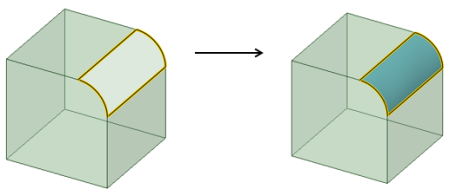
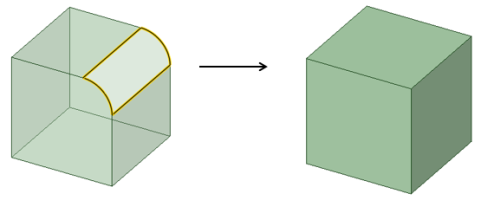
 anzeigen: Aktiviert für „Ausgleichsfläche füllen“. Zeigt in der Vorschau „Füllen“ ein Raster
anzeigen: Aktiviert für „Ausgleichsfläche füllen“. Zeigt in der Vorschau „Füllen“ ein Raster an, um die Visualisierung der Konturen zu verbessern. Die Dichte des Rasters mit dem Dropdown-Schieber einstellen.
an, um die Visualisierung der Konturen zu verbessern. Die Dichte des Rasters mit dem Dropdown-Schieber einstellen. 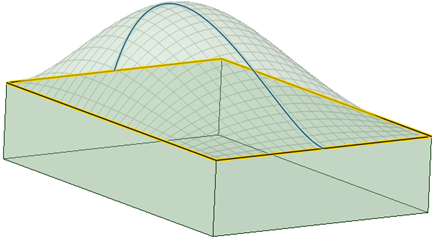
Im Werkzeug Füllen mithilfe der Option Ausgleichsfläche mehrere Flächen auf einmal durch Drücken von "Alt" bei der Auswahl der "Berührungseinflüsse" füllen und die Vorschau der Änderungen sehen. Im Beispiel werden die zwei Züge gleichzeitig gefüllt und eine Vorschau angezeigt. Die Vorschauänderung beachten, wenn ein anderer Punkt durch die "Alt"-Taste ausgewählt wird.
durch die "Alt"-Taste ausgewählt wird.
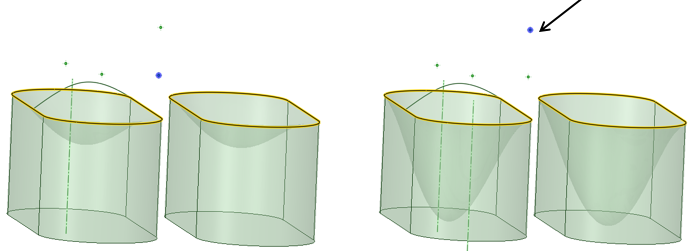
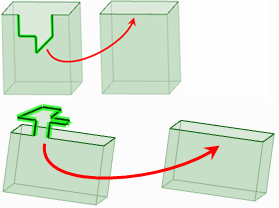
Vereinfachen von Kanten

Vereinfachen von Kanten über mehrere Flächen hinweg
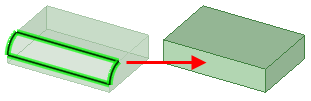
Füllen mit geraden und gekrümmten Kanten
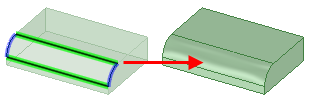
Füllen mit gekrümmten Kanten als Führungskurven
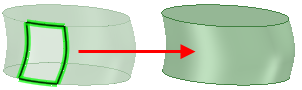
Überdecken einer Oberfläche
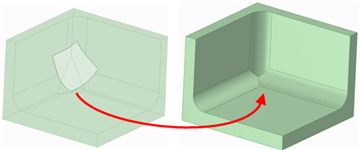
Überdecken einer Oberfläche, die mehrere Kanten kreuzt
|
|
|
|
Auswählen von inneren Kanten, um diese nach dem Füllen beizubehalten. |
Auswählen von Linien, um eine Oberfläche durch Füllen zu vereinfachen. Innere Kanten werden entfernt. |
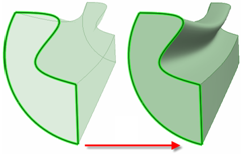
Füllen von Kanten, um einen Volumenkörper zu erzeugen
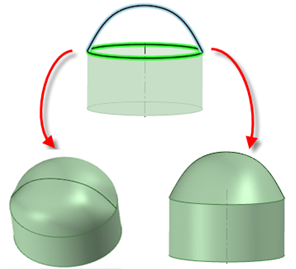
Ausgleichsfläche mit und ohne tangentiale Streckung Die Option "Tangentiale Streckung" wird auf der linken und nicht auf der rechten Seite ausgewählt.
Wenn Führungskurven im Werkzeug Füllen ausgewählt wird, ermöglicht die Vorschau eine kontinuierliche Auswahl von mehreren Führungskurven. Dies zeigt, wie die Führungskurven die Form beeinflussen.
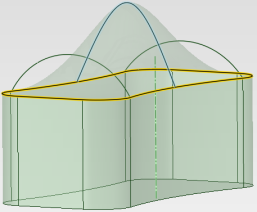
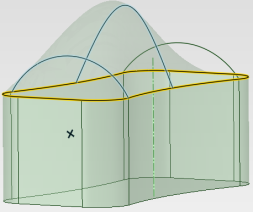
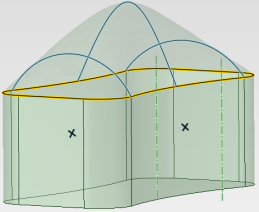
Füllen funktioniert bei mehreren ausgewählten, unterbrochenen Kantenzügen auf Oberflächen. Diese Option dient als schnelle Tastenkombination, anstatt die Kantenzüge einzeln zu füllen.
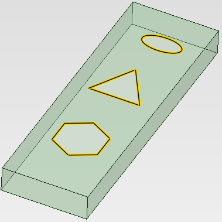
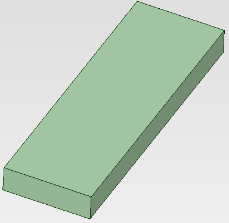
Copyright © 2004-2017 ANSYS, Inc. All Rights Reserved. SpaceClaim is a registered trademark of ANSYS, Inc.